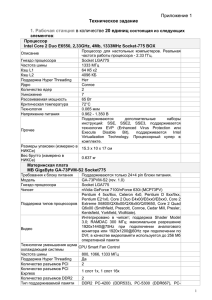Как работать с точкой доступа
advertisement

Wive Firmware for RTL8186 Boards LCS-WA5-45 manual Предисловие License На данный момент поддерживается GNU GPL лицензия с распространением исходных текстов прошивки (исходные тексты mpcs не поддерживаются данной лицензией и не распространяются). Текущая версия На данный момент последней версией прошивки является Wive-0.5.7-mpcs Релиз: 20 января 2007 Данный ридми обновляется. Текущая версия неполная. Версия 0.3.3-mpcs Статус На данный момент прошивка и программное обеспечение находится в стадии разработки и совершенствования. Поэтому поддерживается статус бета-тестирования, включающий возможность выявления и исправления ошибок. Ответственность Создатель не несет никакой ответственности за данный продукт и предоставляет его «как есть». Любое использование производится на собственный страх и риск. Общие положения Настройки по-умолчанию По-умолчанию точка доступа работает как роутер, следует это помнить при дальнейшем конфигурировании. ETH0 IP: 192.168.1.55 Login: root ETH0 NetMask: 255.255.255.0 Password: rtl8186 IPV4_forward: yes WLAN IP: 192.168.2.55 Iptables policy: ACCEPT ALL WLAN NetMask: 255.255.255.0 WLAN mode: Infrastructure NAT 2.5: no WLAN ESSID: Wive MacClone: no WLAN band: G TxPowerCCK: 16dB WLAN Rates: all (1,2,5.5,11,6,9,12,18,24,36,54) TxPowerOFDM: 16dB Набор программ Прошивка управляется набором скриптов, которые исполняются при загрузке или в любой момент, по требованию пользователя. Параметры хранятся в конфигурационных файлах. Внимание!!! Конфигурационные файлы редактируйте вручную непосредственно программой WinSCP. Не копируйте заранее подготовленные конфигурационные файлы. В противном случае, возможно после перезагрузки точки доступа вы не сможете к ней подключиться. Большинство конфигурационных файлов являются скриптами оболочки ash (усеченная версия bash). Управление устройством Для упрощения работы с устройством или в том случае, если вы ранее не имели дела с Linux системами,- рекомендуется пользоваться программой WinSCP (http://winscp.net/) и Telnet/SSH клиентом Putty (http://www.chiark.greenend.org.uk/~sgtatham/putty/) для выполнения команд. Для корректной работы программы необходима поставить галочку Advanced options, перейти в раздел Environment->SCP и снять галочку с Lookup user groups: -1- Далее необходимо ввести IP-адрес LCS-WA5-45, логин, пароль и выбрать протокол работы SCP: Далее для удобства сессию можно сохранить, нажав Save…, выбрать ОК: -2- Ввести имя соединения и нажать ОК: В дальнейшем для подключения нужно выбрать необходимое соединение из списка и нажать Login: Основная часть Как работать с точкой доступа Как уже отмечалось ранее конфигурирование точки доступа возможно используя протокол телнет и ssh. Если на вашем компьютере нет ssh клиента (в ОС линукс это команда ssh, в Windows можно использовать putty), то можно использовать телнет для первичной настройки. В среде Windows откройте коммандную строку и введите >telnet 192.168.2.54 После этого введите логин и пароль для входа в точку доступа (по-умолчанию root/rtl8186) После этого вы работаете в консоли точки доступа, как в обычном линуксе. В прошивке Wive допускается завершение команд/директорий/имен файлов по нажатию кнопки tab. -3- Основные команды управления cp – копирует файлы dumpleases – выводит статистику по DHCP серверу killall – позволяет завершить процесс по его имени netstat – выводит состояние сетевой подситемы ядра rssi – Выводит уровень сигнала в процентах и децибеллах для каждой подключенной станции в виде таблицы watch – обеспечивает беспрерывное исполнение и вывод на экран программы с заданным интервалом crond – демон выполняющий согласно расписанию указанные программы в фоновом режиме echo – выводит на экран текст (или в файл, если использовать операторы перенаправления вывода “>”) ifconfig – выводит информацию о доступных сетевых интерфейсах и позволяет их конфигурировать ntpclient – производит синхронизацию с сервером и установку точного времени в ОС rssi_graph – графический анализатор уровня сигнала top – интерактивный просмотрщик текущих процессов adduser – добавляет пользователя в систему ln – создает символическую/жесткую ссылку на файл/директорию passwd – позволяет изменить пароль текущего пользователя (или любого другого если вы root) ader – простая программа дублирующая число заданное количество раз (помогает при выставлении мощности передатчика) cut – программа для выделения текста по заданным критериям expr – выполняет целочисленные вычисления ping – простая программа для проверки наличия связи используя echo-icmp scanner – графический анализатор эфира. Выводит список доступных точек доступа и их уровень сигнала. Срабатывает раз в три секунды wl – простой сканнер эфира. Один раз сканирует и выводит информацию о доступных точках доступа traceroute – трассировщик маршрута arping – проверка наличия хоста в физическом домене и определяет его мак-адрес с добавлением его в arp-таблицу date – выводит/устанавливает текущую дату ls - выводит содержимое текущего/указанного каталога sh – оболочка консоли arssi – интерактивный просмотрщик уровня сигнала в процентах (перенесен из прошлых версий) lsmod – выводит список подключенных к ядру модулей ps – выводит список запущенных процессов udhcpc – dhcp клиент insmod – подключает указанный модуль к ядру brctl – конфигуратор мостов, объединяющих интерфейсы в один, для достижения прозрачного соединения двух сетей ip – утилита управления сетевыми интерфейсами mkdir – создать директорию mount – примонтировать файловую систему (как локальную, так и сетевую NFS) umount – размонтировать файловую систему grep – потоковый редактор, выводит строки в которых встречается аргумент команды ipcad – позволяет собирать статистику проходящего трафика reboot – перезагрузка системы cat – выводит содержимое файла dropbear – демон принимающий ssh соединения iptables – система управления фаерволом rm – удалить файл/директорию tail – выводит на экран последние n строк файла uptime – выводит на экран время работы после последней перезагрузки/включения chmod – программа выставляет права доступа iwpriv – управление mib-записями на беспроводном интерфейсе rmdir – удаляет директории route – управление маршрутами на точке доступа vi – интерактивный текстовый редактор Как работать с текстовым редактором vi В пришивке используется оптимизированный под маленький размер редактор vi, который является частью общей оболочки BusyBox. Для запуска программы стоит просто ввести в командной строке: >vi или же, если вы желаете редактировать существующий файл вы должны ввести имя файла как аргумент после вызова программы: >vi somefile -4- При включении vi работает в режиме просмотра файла, точнее вы находитесь в консоли самого редактора, у которого есть свои основные команды. Команды в vi вызываются из командной строки vi. Командную строку вы можете открыть просто введя двоеточие “:” (комбинация клавиш Shift+”;”). Командная строка показывается внизу экрана. Для редактирования существующего файла стоит ввести “edit” и имя файла, можно сократить команду и ввести просто “e” и имя файла. Для сохранения файла введите “write” или “w” и имя файла, в который желаете сохранить, если вы открывали vi с именем файла, то здесь его можно не вводить, редактор сам сохранит отредактированный файл. Для непосредственно редактирования нажмите просто клавишу “i” и начните редактирование (нужно нажимать клавишу в оболочке, а не в командной строке). Для выхода из режима редактирования или закрытия командной строки нужно нажать клавишу “Esc”. Для выхода из редактора в командой строке введите “quit” или “q”. Также есть комбинированная команда “wq”, которую удобно использовать при редактировании существующего файла. Например, вы хотите отредактировать файл /etc/network/interfaces. Вы можете редактировать файл, указывая полное имя файла из корня или перейти в директорию и начать редактирования. Используем второй вариант. Для этого вам стоит перейти в директорию /etc/network/ командой: >cd /etc/network Потом есть два варианта редактирования, простейший – это ввод имени файла в виде аргумента: >vi interfaces после этого просто нажимаете клавишу “i” и редактируете файл. Второй вариант: >vi Откроется чистое окно редактора, для открытия файла введите двоеточие, чтобы войти в командную строку. Потом нажмите “e interfaces”. Перед вами откроется содержимое этого файла. После этого нажмите клавишу “i” и редактируйте файл. По завершению редактирования нажмите клавишу “Esc” и войдите в командную строку редактора (двоеточие). Введите комбинацию “wq”. Всё, файл отредактирован и сохранен. Например, вы хотите создать новый файл в директории /etc, а файл назвать, например user_file. В данном случае воспользуемся указанием полного имени файла из корня файловой системы. Для этого нужно ввести команду >vi Находясь в любом месте файловой системы, вы можете создать/открыть для редактирования файл по его полному имени. Если мы редактируем файл, то указываем команду в виде “>vi /etc/user_file”, если создаем новый файл, но просто переходим в режим редактирования клавишей “i” и записываем всё что нам нужно в этот файл, после чего нажимаем клавишу “Esc” (выход из режима редактирования), нажимаем двоеточие (вызов командной строки редактора) и вводим отдельно команды: : w /etc/user_file После этого: :q Всё, файл сохранен и находится в директории /etc. При конфигурировании прошивки вам очень часто придется сталкиваться с редактором vi, т.к. это единственный способ изменения параметров и редактирования конфигурационных файлов. Основные примеры конфигурирования беспроводного интерфейса Описание общих ключей беспроводного интерфейса(general) Все ключи беспроводного интерфейса описываются конфигурационными файлами в директории /etc/network/wifi/. Файлы названы по смыслу, для упрощения навигации по настройкам интерфейса. В основном фале конфигурации “general” описаны такие ключи: iwpriv wlan0 set_mib ssid="Wive" ESSID беспроводной сети с которой работать iwpriv wlan0 set_mib hiddenAP=0 Беспроводная сеть с точкой доступа в скрытом режиме( «0» - открыта; «1» - скрыта) iwpriv wlan0 set_mib opmode=8 Режим работы интерфейса # FCC=1;IC=2;ETSI=3;SPAIN=4;FRANCE=5;MKK=6 iwpriv wlan0 set_mib regdomain=6 -5- Домен Управления, отвечает за количество доступных каналов, для разных регионов разрешено использовать разные каналы. 6 – все 14 каналов для диапазона 2.4ГГц iwpriv wlan0 set_mib channel=6 Канал, на котором работает беспроводная сеть. iwpriv wlan0 set_mib initialGain=4 Чувствительность приемника (от 0 до 7) CCKPOWER=10 iwpriv wlan0 set_mib TxPowerCCK=`ader $CCKPOWER 14` #iwpriv wlan0 set_mib TxPowerCCK=1010101010101010101010101010 Это параметр скорости для модуляции CCK (в общем случае также мощность всего режима 802.11b – скорости 1,2,5.5,11Мбод/с). Значения еще не отъюстированы. Известно, что 12 – равняется 16dB, а значение 1a является оптимальным. Значения выше 20 использовать не рекомендуется без дополнительной схематической доработки (охлаждение), во избежание выгорания передатчика. Все значения имеют шестнадцатеричный вид – две цифры описывают один канал, то есть на 14 каналов требуется описать 14 пар цифр или 14 двузначных чисел. Для упрощения ввода используется переменная CCKPOWER в которой указывается общее усиление на все каналы, и программа ader которая повторяет это число, заданное количество раз, если вам нужна тонкая настройка мощности, раскоментируйте строку #iwpriv wlan0 set_mib TxPowerCCK=1010101010101010101010101010 и введите значения, которые удовлетворяют вашим потребностям. OFDMPOWER=10 iwpriv wlan0 set_mib TxPowerOFDM=`ader $OFDMPOWER 162` #iwpriv wlan0 set_mib TxPowerOFDM=101010101010101010101010101010101010101010101010101010101010101010101010101 01010101010101010101010101010101010101010101010101010101010101010101010101010101010101010 10101010101010101010101010101010101010101010101010101010101010101010101010101010101010101 01010101010101010101010101010101010101010101010101010101010101010101010 Тоже самое, что и для CCKPOWER только для модуляции OFDM – модуляция используется в режиме 802.11g. iwpriv wlan0 set_mib basicrates=4095 iwpriv wlan0 set_mib oprates=4095 iwpriv wlan0 set_mib fixrate=1 iwpriv wlan0 set_mib autorate=1 Ключи, которые устанавливают допустимые скорости работы(basicrates, oprates), а также позволяют указать фиксированную скорость (fixrate) или включить автоподбор скорости(autorate). Как описать скорость смотрите раздел «Как указать скорость/выставить допустимые скорости». Все ключи кроме autorate выставляются по маске скоростей, которые описаны в вышеназванном разделе. Autorate принимает два значения: «0» - выключить автоподбор скорости и «1» - включить автоопределение скорости. iwpriv wlan0 set_mib band=3 Ключ, отвечающий за режим работы. «1» – это для работы только в режиме 802.11b; «2» - это для работы только в режиме 802.11g; «3» - это для работы в обоих режимах 802.11b+802.11g iwpriv wlan0 set_mib bcnint=100 Beacon Interval – установка таймера для посылания служебных пакетов iwpriv wlan0 set_mib rtsthres=2346 RTS/CTS Threshold – установка размера фрейма для которого требуется синхронизация связи iwpriv wlan0 set_mib fragthres=2346 Устанавливает размер пакета, для которого производится фрагментация iwpriv wlan0 set_mib expired_time=50000 Время засыпания для клиентов – когда считать клиента неактивным и отключить его от точки доступа. Время высчитывается после последнего переданного фрейма. iwpriv wlan0 set_mib dtimperiod=1 -6- DTIM-период iwpriv wlan0 set_mib show_hidden_bss=1 Позволяет видеть скрытые точки доступа при сканировании iwpriv wlan0 set_mib preamble=0 Устанавливает тип преамбулы (0 – длинная, 1 – короткая) iwpriv wlan0 set_mib shortretry=6 iwpriv wlan0 set_mib longretry=6 iwpriv wlan0 set_mib Diversity=0 iwpriv wlan0 set_mib DefaultAnt=0 iwpriv wlan0 set_mib RFChipID=7 Управление antenna diversity, приоритетность антенн, а также тип передатчика, RFChipID=7 для чипа 8225(поддержка 802.11b и 802.11g). В большинстве случаев изменять их не требуется. iwpriv wlan0 set_mib led_type=7 Тип свечения wlan-светодиода. iwpriv wlan0 set_mib disable_protection=0 Указывает на выключение G protection. G protection по стандарту позволяет сделать приоритетным обслуживание клиентов со скоростями описанными в 802.11g нежели старого 802.11b. iwpriv wlan0 set_mib nat25_disable=1 iwpriv wlan0 set_mib macclone_enable=0 Параметры, на которые следует обратить внимание в режиме bridge. Т.к. общий стандарт 802.11 описывает взаимодействие на МАС-уровне, соответственно точка доступа в режиме AP-Infrastructure управляет и опознает клиентов по их МАС-адресам. Часто бывает нужно за одним устройством поместить несколько МАС-интерфейсов, что для точки доступа будет означать, якобы из одного проассоциированного беспроводного клиента идет несколько потоков, что непредусмотрено стандартом – точка доступа не сможет идентифицировать адресата (источника впрочем тоже) пакета который следует от неприассоциированного клиента. Для обхода данной проблемы были предоставлены две возможности. Одна – технология NAT2.5, практически ничем не отличается от обычного NAT за исключением того, что NAT2.5 действует на втором, МАС-уровне, то есть подменяет заголовки пакетов в поле источник на беспроводном интерфейсе на свой МАС-адрес. Таким образом, любое количество МАС-интерфейсов в проводной сети будут видны как один МАС-интерфейс в беспроводной сети. Другая технология позволяет выступать точке доступа как «удлинитель» одного МАС-интерфейса в проводном сегменте. Точка доступа принимает МАС-адрес интерфейса в проводном сегменте к своему беспроводному. Грубо говоря, в беспроводной сети видна ваша сетевая карточка компьютера. Стоит помнить, что МАС-клон не стоит использовать при множественных МАС-интерфейсах, а в проводном сегменте. ВНИМАНИЕ!!! Очень важно помнить, что обе технологии должны быть отключены в режиме роутера (т.к. в беспроводной сети в режиме клиента точка доступа выступает сама за себя в физическом домене), а также в режиме AP-Infrastructure, т.к. точка доступа выступает организатором сети и сама управляет МАС-адресами и знает где МАС-адрес проводного сегмента, а где МАС-адрес беспроводного клиента. iwpriv wlan0 set_mib dhcp_bcst_disable=0 Ключ управляет возможностью выхода широковещательных пакетов из проводного сегмента в беспроводной. # 0 - disable; 1 - block relay;2 - block relay but passup iwpriv wlan0 set_mib block_relay=0 Позволяет контролировать передачу данных между абонентами. При значении «0» - передача разрешена, «1» - запрещена передача между клиентами беспроводной сети, «2» - позволяет передачу данных от клиента в проводной сегмент только. iwpriv wlan0 set_mib wifi_specific=0 Параметр не изучен. -7- Как указать скорость/выставить допустимые скорости Представьту себе таблицу из двух строк 54 48 36 24 18 12 9 1 1 1 1 1 1 1 6 1 11 1 5.5 1 2 1 1 1 Во второй строке двоичное число, которое показывает, какие скорости можно использовать... Подставляете «1» под нужные скорости, ненужные ставите нули, и переводите полученное число в десятичную систему (подойдет любой математический калькулятор на компьютере) и вы получите маску скоростей для указания их в драйверах. Например, 255 - значит скорости от 1 до 18 Мбит 54 48 36 24 18 12 9 6 11 5.5 2 1 0 0 0 0 1 1 1 1 1 1 1 1 000011111111 = 11111111 - восемь бит по единице равно 255 в десятичной системе 128 - значит просто 18 Мбит 54 48 36 24 18 12 9 0 0 0 0 1 1 1 000010000000 = 10000000 - в десятичной системе равно 128 6 1 11 1 5.5 1 2 1 1 1 Если хотим использовать только скорости 802.11g режима: 4080 54 48 36 24 18 12 9 6 1 1 1 1 1 1 1 1 111111110000 – в десятичной системе 4080 11 0 5.5 0 2 0 1 0 Все скорости обоих диапазонов это 4095. Ниже приведена таблица для единичных скоростей и их маска 1 1 12 64 2 2 18 128 5.5 4 24 256 11 8 36 512 6 16 48 1024 9 32 54 2048 Более простой метод подсчета маски для множества скоростей – просто слаживать десятичные числа для каждой скорости. В вышеприведенном примере для указания скоростей от 1 до 18 мбит потребовалось число 255. Попробуем его получить обычным сложением единичных скоростей. Смотрим маски соответствия скоростей в таблице и суммируем 1+2+4+8+16+32+64+128=255. Описание специфических ключей беспроводного интерфейса (extended) Расширенные и нестандартные опции описаны в файле /etc/network/wifi/extended. На данный момент в нем есть такие ключи: iwpriv wlan0 set_mib ack_timeout=255 Управление ACK таймингом. Помогает при построении беспроводной сети на дальние расстояния (чаще соединения типа точка-точка). Очень часто при несоответствии параметров тайминга и расстояния радиотрассы, возникают проблемы передачи данных: потери на линии, вырастает задержка передачи данных, появляются дупликации пакетов. iwpriv wlan0 set_mib disable_olbc=1 Параметр определяет CTS пакеты для работы беспроводной сети. Параметр указывает на скорость служебных пакетов, т.к. старые клиенты 802.11b не могут определить высокие скорости 802.11g, то для беспроводных точек доступа введен этот параметр. Стандарт предусматривает исключительно использование для обоих типов клиентов. Если используются только 802.11g клиенты, можно установить параметр «0» для ускорения работы беспроводной сети. iwpriv wlan0 set_mib tx_priority=0x0 Параметр не изучен iwpriv wlan0 set_mib turbo_mode=0x01000000 Параметр не изучен iwpriv wlan0 set_mib iapp_enable=1 /bin/iapp wlan0 -8- Позволяет использовать протокол обмена информацией между точками доступа (802.1f - Inter-Access Point Protocol) Как настроить интерфейс для включения режима AccessPoint-Infrastructure (AP) Для включения режима AP вам потребуется отредактировать файл /etc/network/wifi/general. В этом файле хранятся все основные ключи конфигурирования беспроводного интерфейса. Для включения режима AP вам стоит редактировать ключ iwpriv wlan0 set_mib opmode, значение которого должно быть установлено «16». Если вы желаете, чтобы точка доступа не была видна при сканировании нужно установить ключ iwpriv wlan0 seet_mib hiddenAP в значение “1”. Также не забудьте выставить значения ESSID (ключ iwpriv wlan0 set_mib ssid). Скорости работы беспроводного интерфейса, а также режим работы (iwpriv wlan0 set_mib band), канал на котором будет работать ваша точка доступа(iwpriv wlan0 set_mib channel). Как настроить интерфейс для включения режима Client-Infrastructure (Client) Для включения режима Client вам потребуется отредактировать файл /etc/network/wifi/general. В этом файле хранятся все основные ключи конфигурирования беспроводного интерфейса. Для включения режима Client вам стоит редактировать ключ iwpriv wlan0 set_mib opmode, значение которого должно быть установлено «8». Если вы подключитесь к точке доступа со скрытым ESSID важно установить канал на котором работает нужная вам беспроводная сеть. Также не забудьте выставить значения ESSID (ключ iwpriv wlan0 set_mib ssid). Скорости работы интерфейса, а также режим работы (iwpriv wlan0 set_mib band). Как включить MAC-фильтр в режиме AP Для этого нужно редактировать файл acl в директории /etc/network/wifi. В этом файле включается МАСфильтрация и указываются МАС-адреса беспроводных интерфейсов, которым разрешена ассоциация (присоединение) к вашей точке доступа. iwpriv wlan0 set_mib aclmode=0 Включает режим МАС-фильтра.(0 – выключен, 1 – включен) iwpriv wlan0 set_mib aclnum=0 Номер из списка мас-адресов с которого начинаем вводить адреса. В большинстве случаев менять не требуется. При добавлении мас-адресов счетчик автоматически увеличивается на единицу. iwpriv wlan0 set_mib acladdr=00006c000001 Указание МАС-адреса в фильтр. Для включения нескольких МАС-адресов, просто вводите эту строку несколько раз с разными МАС-адресами. Например, iwpriv wlan0 set_mib acladdr=00006c000001 iwpriv wlan0 set_mib acladdr=00006c001452 iwpriv wlan0 set_mib acladdr=00006c005603 iwpriv wlan0 set_mib acladdr=00006c004004 Как включить WDS Для этого нужно в параметрах точки доступа (директория /etc/network/wifi) редактировать файл wds. В котором указаны режим работы WDS, мак-адреса точек доступа в общей WDS-сети и прочее. Для включения wds-режима нужно включить его сменой ключа Iwpriv wlan0 set_mib wds_enable=1 Если вы хотите использовать исключительно wds-сеть без возможности подключения обычных wi-fi клиентов в infrastructure режиме, то включите режим wds_pure ключем Iwpriv wlan0 set_mib wds_pure=1 Иначе пусть остается значение «0» Для добавления MAC-адреса в список участников WDS-сети нужно указать номер WDS участника в списке, начиная с 0. Iwpriv wlan0 set_mib wds_num=0 Далее мы поочередно вводим MAC-адреса. ifconfig wlan0-wds0 hw ether $WLAN_MACADDR up iwpriv wlan0 set_mib wds_add=001122334455 brctl addif br0 wlan0-wds0 ifconfig wlan0-wds1 hw ether $WLAN_MACADDR up iwpriv wlan0 set_mib wds_add=223344556677 brctl addif br0 wlan0-wds1 ……….. Следует отметить, что список формируется автоматически и номер в списке увеличивается автоматически, то есть не нужно каждый раз указывать wds_num на единицу больше. Его стоит -9- указывать, только если нужно изменить мак-адрес участника WDS-сети без реинициализации или без перезагрузки точки доступа, так сказать «на лету». ВАЖНО!!! При включении WDS режима, стоит включить точку доступа в режим AccesPoint-Infrastructure (файл /etc/network/wifi/general ключ iwpriv wlan0 set_mib opmode=16) Как включить режим репитера Для этого нужно в параметрах точки доступа (директория /etc/network/wifi) редактировать файл wds. В этом файле стоит обратить внимание на строки: ifconfig wlan0-vxd down Выключаем интерфейс репитера ifconfig wlan0-vxd hw ether $WLAN_MACADDR указываем интерфейсу МАС-адрес беспроводного интерфейса iwpriv wlan0-vxd set_mib ssid="Wive" Указываем ESSID точки доступа, которую будем повторять в эфире #Set encmode for repeater: # 0 - disabled, 1 - WEP64, 5 - WEP128, 2 - WPA iwpriv wlan0-vxd set_mib encmode=0 Указываем тип шифрования беспроводной сети Настройка IP параметров точки доступа Настройка IP-адресов интерфейсов Все ip-настройки хранятся в файле /etc/network/interfaces. В этом файле также описаны МАС-адреса для каждого интерфейса, а также типа bridge который вы хотите использовать. Основные ключи в этом файле: BRIDGE_START=no Включить мост вместо режима роутера – два значения: “yes” – значит использовать мост; ”no” – не использовать мост и включить роутер и назначить айпи-адреса на каждый интерфейс. AUTO_BRIDGE=yes Авто-бридж – определяет автоматически какие интерфейсы включить в мост… Обычно используются параметры из этого файла по включенным интерфейсам (для каждого включенного интерфейса не назначается айпи-адрес, но интерфейс добавляется в бридж) Если Авто-бридж отключает то для определения моста используется файл /etc/network/bridge. Если вам нужно добавить WDS или режим репитера, то используйте этот файл для конфигурирования вашего моста. BR0_IPADDR=192.168.0.50/24 Айпи-адрес для интерфейса мост в автоматическом режиме. IPV4_FORWARD_ENABLE=yes Параметр определяющий состояние /proc/sys/net/ipv4/ip_forward для включения или отключения маршрутизации точки доступа. В режиме бриджа не имеет значения. ETH0_ENABLED=yes ETH0_IPADDR=192.168.0.50/24 ETH0_MACADDR=00006c576976 ETH0_DEVICE=eth0 Все параметры для проводного интерфейса LAN1. Первый параметр определяет – включить интерфейс при загрузке точки доступа? Второй параметр определяет айпи-адрес и сокращенную маску подсети для интерфейса. Третий параметр – МАС-адрес интерфейса. ETH1_ENABLED=no ETH1_IPADDR=192.168.1.50/24 ETH1_MACADDR=00006c576977 ETH1_DEVICE=eth1 - 10 - Все параметры для проводного интерфейса LAN2. Первый параметр определяет – включить интерфейс при загрузке точки доступа? Второй параметр определяет айпи-адрес и сокращенную маску подсети для интерфейса. Третий параметр – МАС-адрес интерфейса. WLAN_ENABLED=yes WLAN_IPADDR=192.168.2.50/24 WLAN_MACADDR=00006c576976 Все параметры для безпроводного интерфейса WLAN. Первый параметр определяет – включить интерфейс при загрузке точки доступа? Второй параметр определяет айпи-адрес и сокращенную маску подсети для интерфейса. Третий параметр – МАС-адрес интерфейса. ВНИМАНИЕ!!! При первой загрузке точки доступа обратите внимание на МАС-адрес ее интерфейсов, они подобраны из Приватной категории, укажите в полях ваши МАС-адреса, которые можно увидеть на дне вашей точки доступа. Причем допускается использование одного МАС-адреса для беспроводного интерфейса и для первого проводного интерфейса, для второго проводного интерфейса стоит указывать МАС-адрес на единицу больше. Например, WLAN_MACADDR=00006c576976 ETH0_MACADDR=00006c576976 ETH1_MACADDR=00006c576977 Настройка mpcs для шаринга Если вы ранее не сталкивались с этой программой, то рекомендуется ознакомиться с форумом разработчиков (http://satcode.biz/forums/showthread.php?t=911), где в тонкостях рассказано как правильно настроить программу. В LCS-WA5-45 конфиги mpcs хранятся в /etc/mpcs/ Перезапуск mpcs осуществляется скриптом: /etc/rc.d/S96mpcs. Для остановки программы нужно выполнить в консоли команду: /etc/rc.d/S96mpcs stop Для запуска mpcs нужно выполнить команду: /etc/rc.d/S96mpcs start Перезапуск mpcs необходимо производить после изменения настроек, в противном случае изменения не будут учтены до перезагрузки LCS-WA5-45. - 11 -